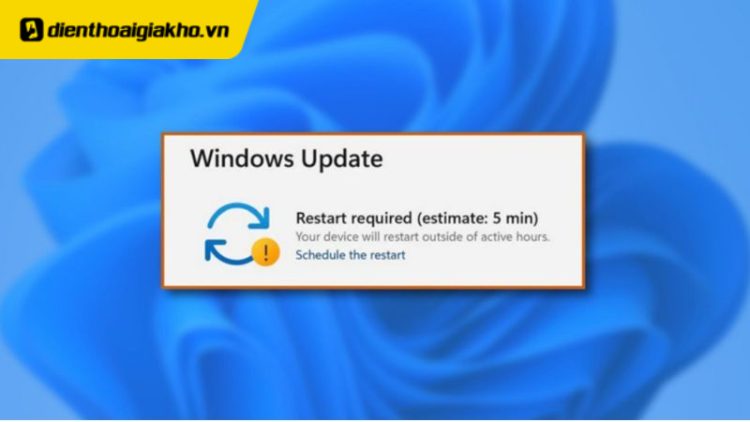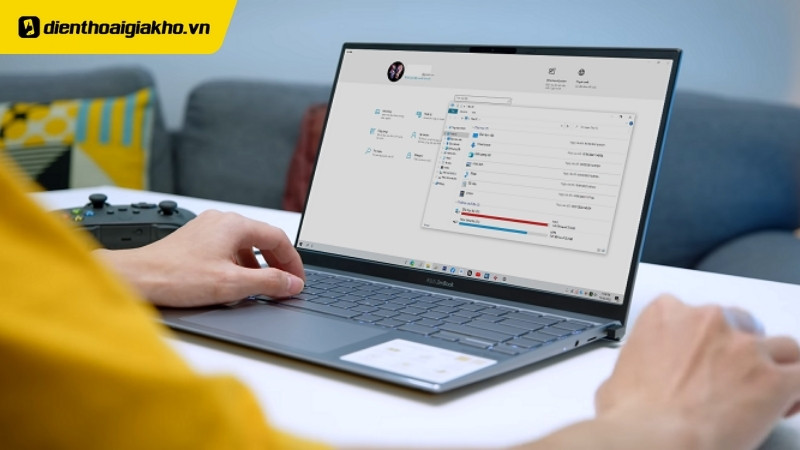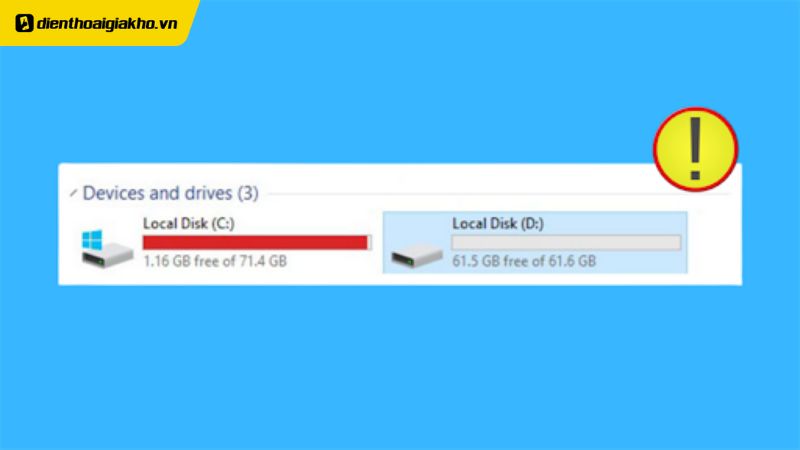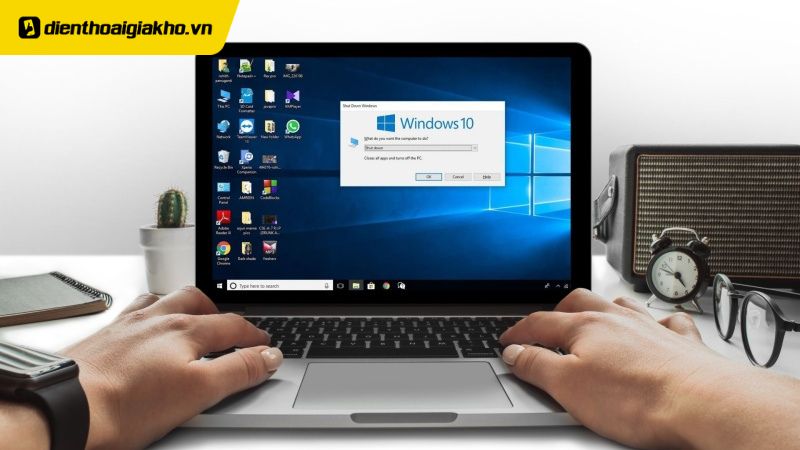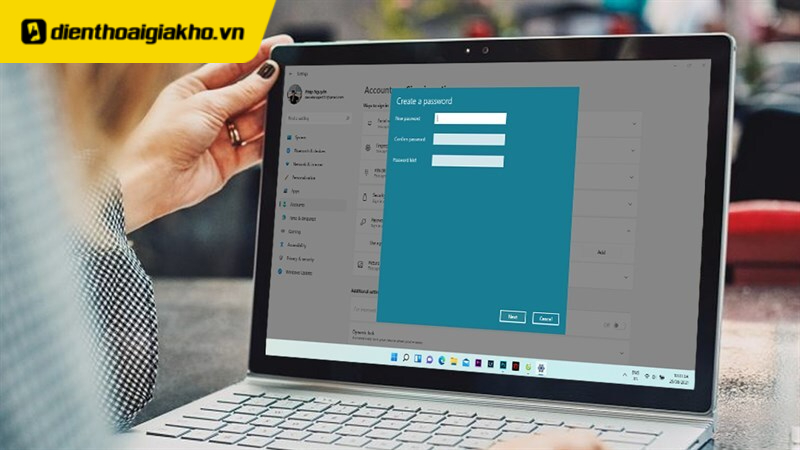Việc tự động cập nhật Windows đôi khi gây ra nhiều phiền toái cho người dùng, đặc biệt là trong quá trình làm việc hoặc chơi game. Hơn nữa, các bản cập nhật mới có thể không tương thích với một số phiên bản Windows dùng thử. Để giúp bạn giải quyết vấn đề này, bài viết dưới đây của Điện Thoại Giá Kho sẽ hướng dẫn cách tắt update Win 10 vĩnh viễn, nhanh chóng và dễ dàng.
Xem nhanh
Hướng dẫn cách tắt update Win 10, 11 vĩnh viễn nhanh chóng
Tắt Update Windows bằng Services.msc
Đây là cách phổ biến và dễ thực hiện để tắt hoàn toàn tính năng cập nhật, bạn có thể tham khảo qua các bước thực hiện được Điện Thoại Giá Kho hướng dẫn như sau:
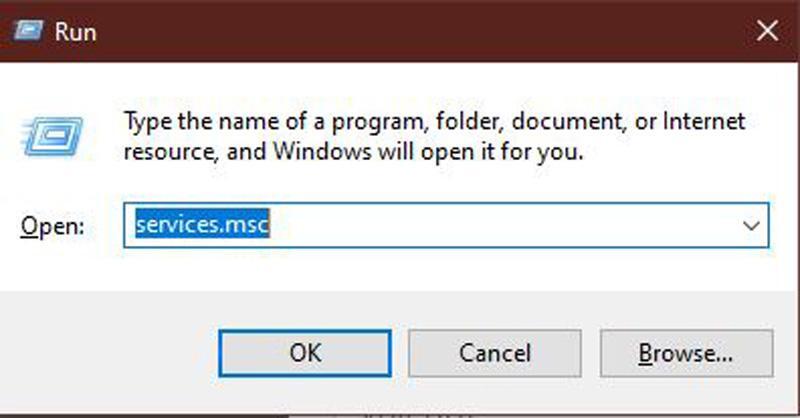
Bước 1: Nhấn tổ hợp phím Windows + R để mở hộp thoại Run, sau đó nhập services.msc và nhấn OK.
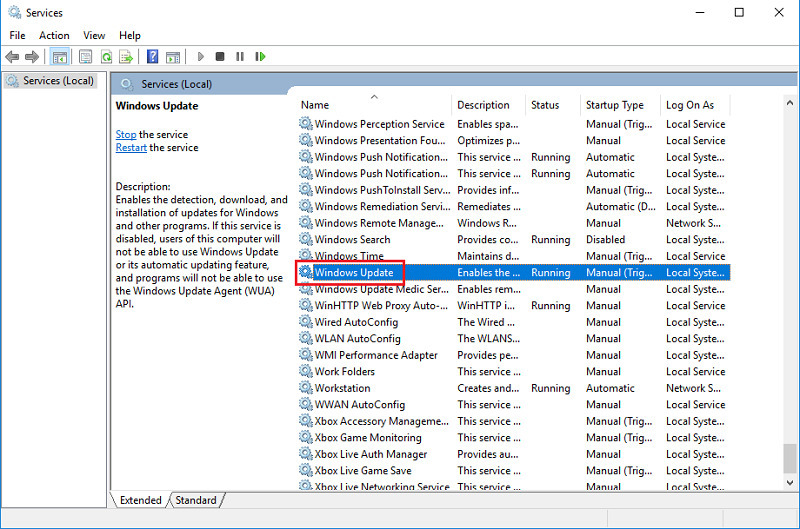
Bước 2: Trong cửa sổ Services, tìm mục Windows Update, nhấn chuột phải và chọn Properties.
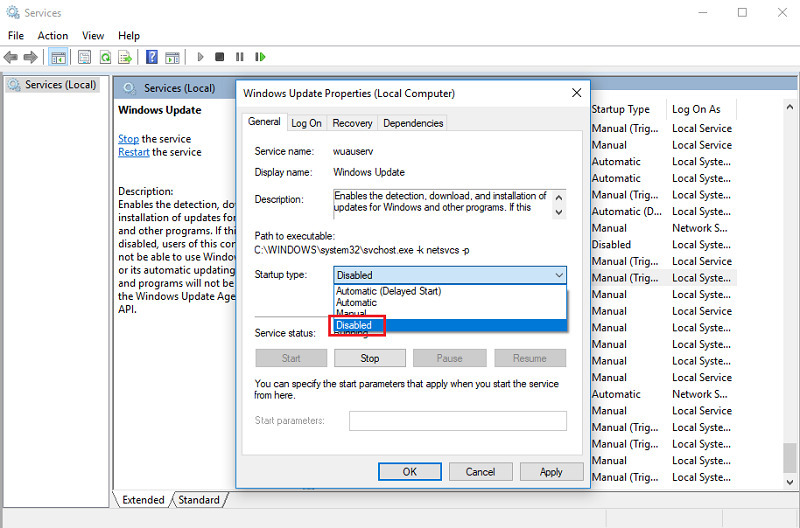
Bước 3: Ở tab General, trong mục Startup type, chọn Disable để tắt tính năng tự động cập nhật. Sau đó, nhấn Apply và OK để hoàn tất.
Với cách này, tính năng cập nhật sẽ không hoạt động, ngay cả khi bạn khởi động lại máy. Đây cũng được xem là cách tắt update Win 10 vĩnh viễn đơn giản nhất mà bạn có thể tham khảo.
Tắt Update Windows bằng Group Policy Editor
Nếu cách trên không hiệu quả, bạn có thể sử dụng Group Policy Editor để tắt cập nhật. Các bước thực hiện tắt update Win 10 vĩnh viễn đơn giản như sau:
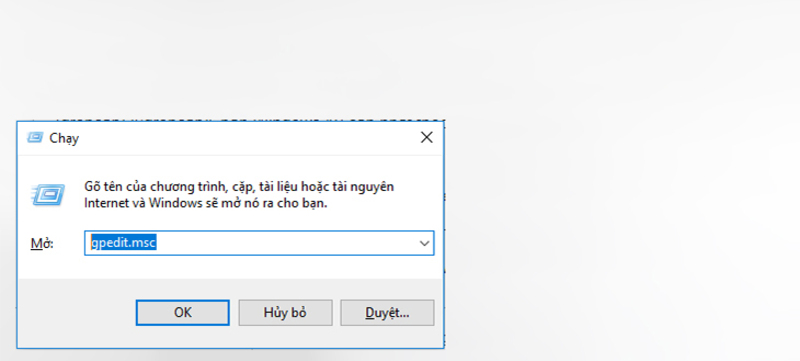
Bước 1: Nhấn tổ hợp phím Windows + R, nhập gpedit.msc và nhấn OK.
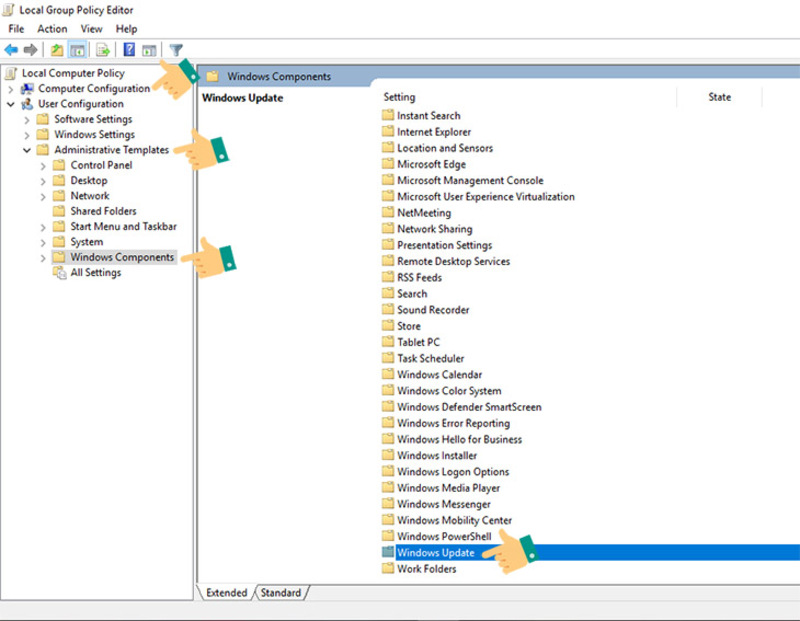
Bước 2: Trong cửa sổ Local Group Policy Editor, truy cập: Computer Configuration > Administrative Templates > Windows Components > Windows Update.
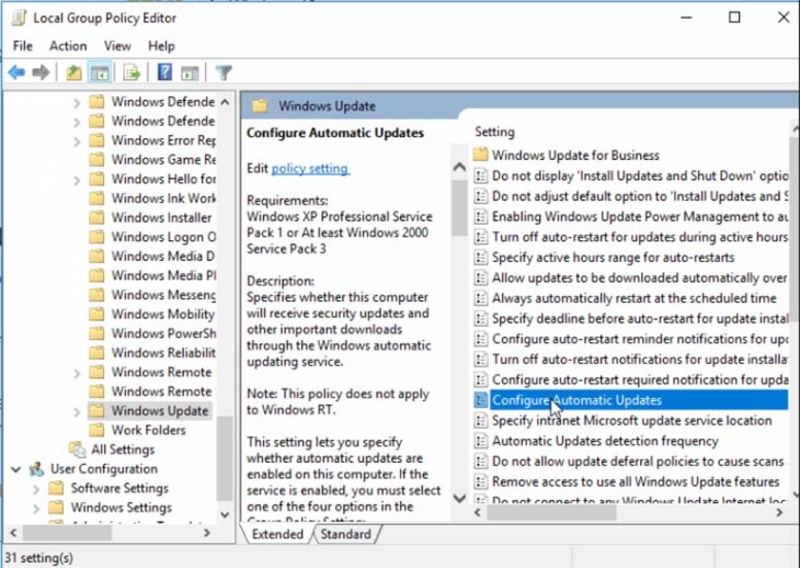
Bước 3: Nhấn đúp chuột vào mục Configure Automatic Updates.
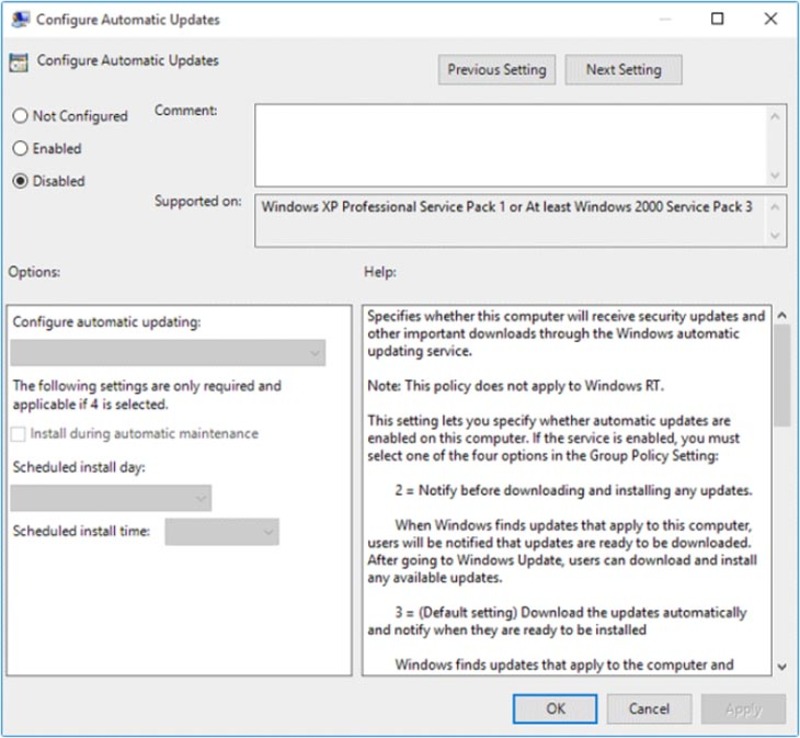
Bước 4: Chọn Disable, sau đó nhấn Apply và OK.
Với cách này, bạn đã tắt update Win 10 vĩnh viễn trên Windows mà không phải lo lắng về việc tính năng này tự động cập nhật.
Lưu ý: Cách này chỉ áp dụng cho các phiên bản Windows Pro, Enterprise và Education.
⇒ Liên hệ ngay 1900 8922 để được tư vấn mua iphone 14 pro max cũ!
Tắt Update Windows bằng cài đặt hệ thống
Nếu không muốn can thiệp sâu vào hệ thống, bạn có thể tắt cập nhật thông qua cài đặt cơ bản với các bước thực hiện như sau:
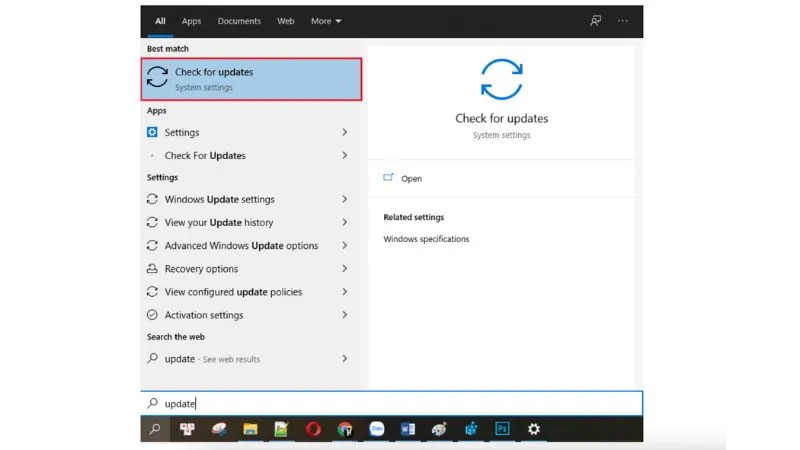
Bước 1: Nhấn vào biểu tượng kính lúp trên thanh Taskbar, nhập từ khóa Update, và chọn Check for updates.
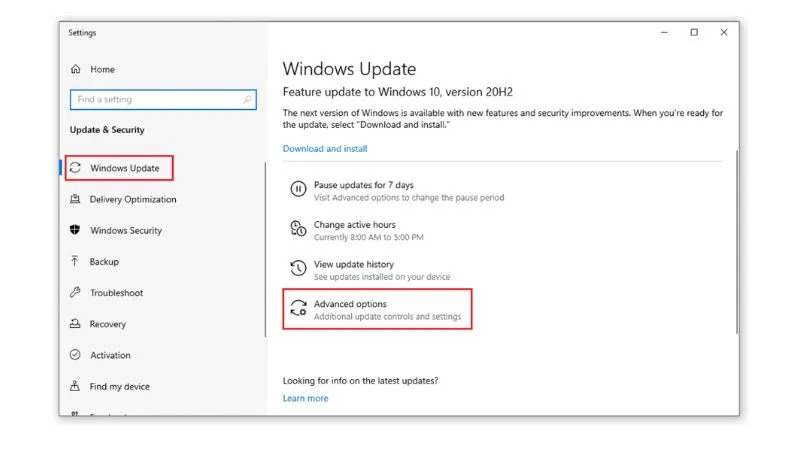
Bước 2: Trong cửa sổ Windows Update, chọn Advanced Options.
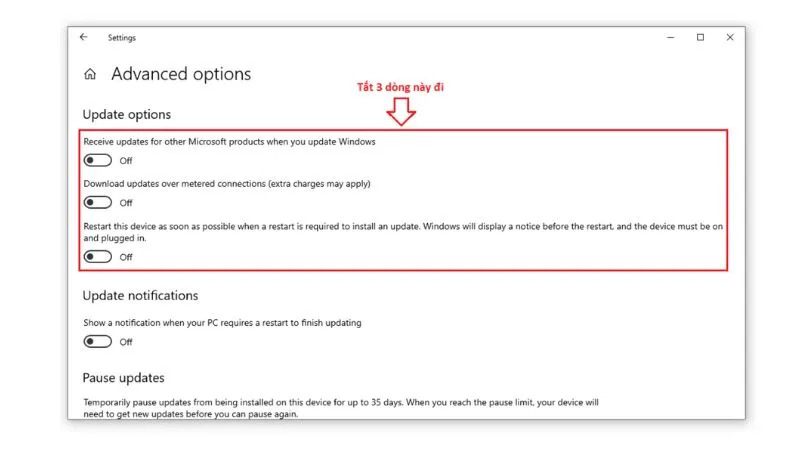
Bước 3: Ở giao diện tiếp theo, tìm các tùy chọn liên quan đến việc cập nhật và tắt các công tắc như Receive updates for other Microsoft products hoặc Download updates over metered connections.
Cách này không tắt hoàn toàn Windows Update nhưng cho phép bạn kiểm soát quá trình cập nhật. Vì thế, người dùng hoàn toàn có thể áp dụng cách này để tắt update Win 10 vĩnh viễn.
Top sản phẩm bán chạy sale sốc, giá giảm cực sâu tại Điện Thoại Giá Kho
Windows Update là gì? Có nên tắt update Windows trên máy tính của bạn hay không?
Windows Update là gì?
Windows Update là tính năng do Microsoft phát triển, cung cấp các bản sửa lỗi, vá bảo mật, và cập nhật tính năng mới cho hệ điều hành Windows. Việc cập nhật thường xuyên giúp đảm bảo thiết bị của bạn vận hành ổn định, an toàn và tận dụng được những cải tiến mới nhất.
Có nên tắt update Win 10 vĩnh viễn không?

Tắt cập nhật Windows có thể mang lại cả lợi ích lẫn rủi ro. Vì thế, bạn cần cân nhắc kỹ lưỡng trước khi đưa ra quyết định có nên tắt update Win 10 vĩnh viễn hay không. Dưới đây là những ưu nhược điểm mà bạn có thể tham khảo qua.
Ưu điểm:
- Tiết kiệm tài nguyên: Máy tính cấu hình thấp sẽ tránh được tình trạng giật, lag, do không phải tiêu tốn tài nguyên cho việc cập nhật.
- Bảo vệ máy không bản quyền: Với những thiết bị sử dụng Windows crack, việc tắt cập nhật sẽ giảm nguy cơ bị phát hiện và ngăn chặn bởi Microsoft.
Nhược điểm:
- Bảo mật giảm: Khi tắt cập nhật, bạn cũng vô hiệu hóa Windows Defender – công cụ bảo mật tích hợp của Microsoft. Máy tính dễ bị phần mềm độc hại và virus tấn công hơn.
- Không được cải tiến: Máy tính chỉ hoạt động với phiên bản Windows cũ, thiếu các tính năng và cải tiến mới nhất.
Lưu ý: Nếu bạn muốn trải nghiệm đầy đủ tính năng và bảo mật từ Windows, việc bật cập nhật là lựa chọn tốt hơn. Tuy nhiên, trong một số trường hợp đặc biệt, việc tắt update có thể phù hợp.
Những điều cần lưu ý khi tắt cập nhật Windows

Tắt cập nhật Windows có thể mang lại nhiều lợi ích nhưng cũng tiềm ẩn một số rủi ro. Dưới đây là những điểm bạn cần cân nhắc kỹ lưỡng trước và sau khi tắt tính năng này:
- Bảo mật dữ liệu: Khi tắt cập nhật, hãy đảm bảo bạn đã cài đặt phần mềm diệt virus bên thứ ba để bảo vệ thiết bị.
- Sao lưu thường xuyên: Các phiên bản Windows cũ có thể gặp lỗi hệ thống. Việc sao lưu dữ liệu định kỳ giúp bạn tránh mất mát thông tin quan trọng.
- Cân nhắc kỹ: Nếu không bắt buộc, bạn nên cập nhật Windows để tận hưởng những tính năng mới và cải thiện hiệu suất hệ thống.
- Theo dõi các bản cập nhật quan trọng từ Microsoft: Ngay cả khi tắt cập nhật, bạn vẫn nên theo dõi thông tin về các bản vá quan trọng từ Microsoft, đặc biệt là các lỗi bảo mật nghiêm trọng hoặc tính năng mới đáng giá.
Tắt update Win 10 vĩnh viễn là lựa chọn phù hợp trong một số trường hợp, đặc biệt với những người dùng cần ổn định hoặc sử dụng phiên bản Windows không bản quyền. Tuy nhiên, hãy cân nhắc ưu và nhược điểm trước khi thực hiện.
Với các phương pháp được Điện Thoại Giá Kho hướng dẫn chi tiết trên, bạn có thể dễ dàng vô hiệu hóa tính năng cập nhật chỉ trong vài phút. Hãy chọn cách phù hợp nhất với nhu cầu của mình để đảm bảo trải nghiệm sử dụng máy tính mượt mà và hiệu quả.
Đọc thêm:
- Cách khóa ứng dụng trên máy tính trên Windows 10, 11 nhanh chóng
- Hướng dẫn chi tiết cách Active Windows 10 miễn phí thành công 100%
- Activate Windows là gì? Làm sao để xoá dòng chữ xuất hiện góc phải màn hình?
Địa chỉ showroom của Điện Thoại Giá Kho tại TP. HCM
120 Nguyễn Thị Thập, Phường Tân Thuận, TP. HCM
947 Quang Trung, Phường An Hội Tây, TP. HCM
1247 Đường 3 Tháng 2, Phường Minh Phụng, TP. HCM
121 Chu Văn An, Phường Bình Thạnh, TP. HCM